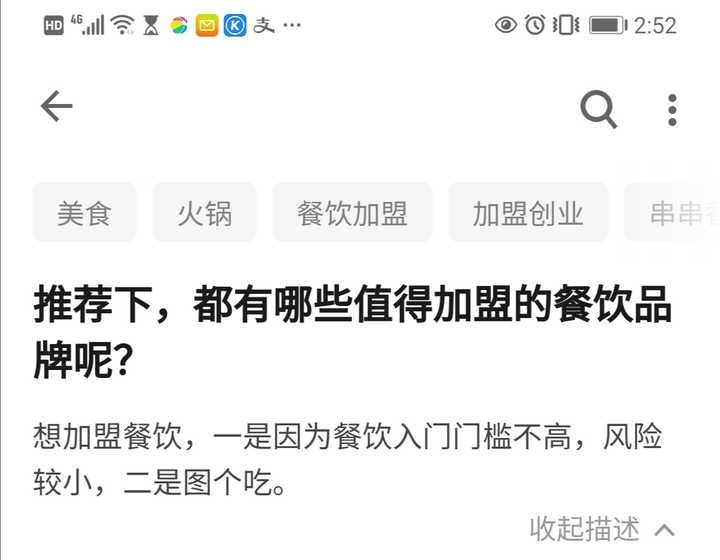大家平常有没有遇到过这种情况:拍了视频想要分享给好友,却显示视频文件过大无法发送 。这个时候有些朋友可能已经想到了,对视频进行压缩处理就可以啦 。那么有没有什么方法可以压缩视频呢?下面分享4个压缩方法,希望能帮到大家 。

文章插图
方法一:通过更改视频格式进行压缩
视频的大小其中一个影响因素就是视频格式 。同一个视频,使用AVI格式比使用MP4格式大,所以我们可以通过修改文件的拓展名来改变视频格式,达到压缩视频的目的 。这个方法适用于AVI、WMV格式的视频,如果是MP4的格式,可以试试其他的压缩方法 。
【操作步骤】
光标移动到视频上,单击鼠标右键,打开【属性】,在【常规】页面,在文本框里将视频的拓展名改为“.mp4”,按下【enter】键会询问是否更改文件拓展名,选择【是】,然后点击【确定】即可 。
【太大如何压缩不影响清晰度,怎样压缩的大小不改变画质】
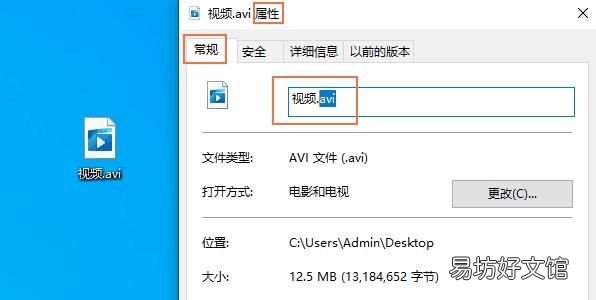
文章插图
方法二:通过PR进行压缩
经常剪视频的朋友应该大部分用过PR吧,它除了可以剪辑视频,在导出的时候还可以通过调整视频的比特率来压缩视频 。
【操作步骤】
打开软件,导入要压缩的视频,在【导出设置】里修改【导出格式】为“H.264”,接下来点击【视频】,调整【比特率设置】的参数,比特率越高,视频越大,但是相对应的,清晰度也会越高 。
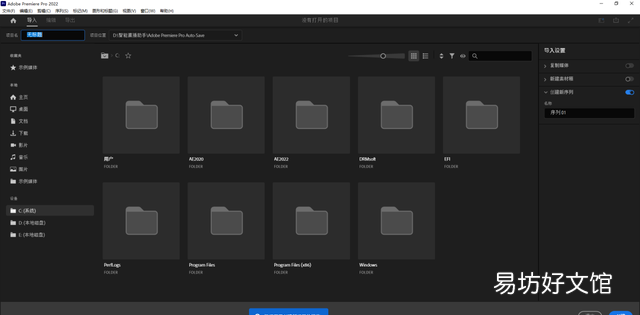
文章插图
方法三:借助全能PDF转换助手
这是一款多功能的PDF压缩软件,它除了可以对PDF进行格式转换、编辑等操作,还拥有压缩工具,可以对图片、Word、音频、视频等进行压缩,而且支持批量操作,可以添加多个视频文件同时压缩 。
【操作步骤】
打开软件,选择【压缩工具】点击【视频压缩】,然后导入视频文件 。接下来可以选择【压缩设置】以及【输出格式】,然后点击【开始压缩】,这样的操作非常简单,小白也可以上手 。
如果你想要通过调整视频参数进行压缩,可以对缩放率、视频帧率、视频比特率等参数进行调整哦 。
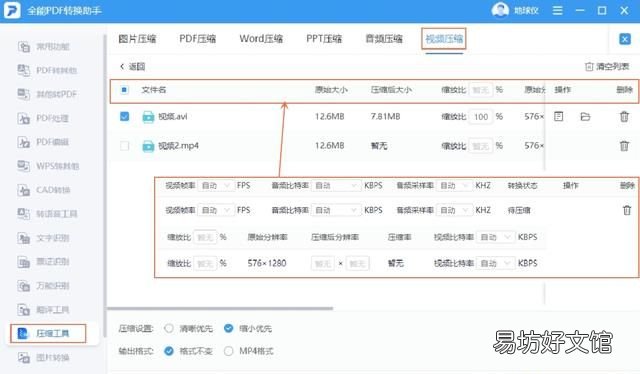
文章插图
方法四:借助PowerPoint进行视频压缩
大家平常有没有用过这个方法,office的PPT可以对视频进行压缩哦 。
【操作步骤】
新建一个演示文稿,点击【插入】,选择【视频】,点击【PC上的视频】,然后选择要压缩的视频,接下来点击【文件】,选择【压缩媒体】,点击【演示文稿质量】,等待压缩完成,点击【关闭】,选中视频然后【另存为】就可以保存了 。
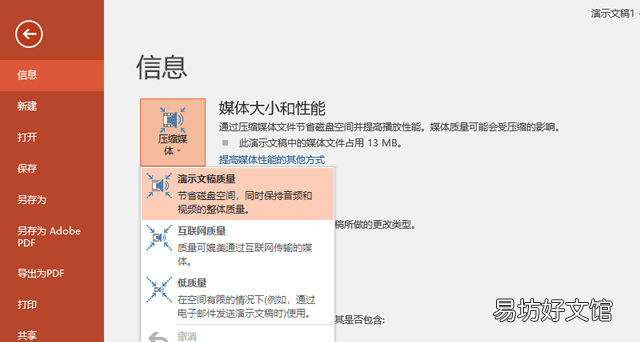
文章插图
以上就是今天关于视频压缩方法的介绍啦,操作不难哒,希望这4个压缩方法可以帮到你们哦 。觉得有用的话建议收藏保存哦 。
推荐阅读
- 如何学习德语
- 打羽毛球后如何放松肌肉
- win7电脑如何禁用防火墙,win7防火墙设置被关掉
- 蓬菜的种植方法 蓬菜如何种植
- 如何查以前高考成绩爱问知识人
- 如何给iphone改名字
- 适合属牛女生的名字 2021年出生宝宝性格如何
- 鲅鱼怎么洗 如何清洗鲅鱼
- 如何选择不锈钢大门
- 如何删除word文档页眉页脚,如何删除word文档的页眉页脚